 tutorial komputer
tutorial komputer
 Pemasangan sistem
Pemasangan sistem
 Apa yang perlu saya lakukan jika saya tidak mempunyai bunyi ketika merakam skrin di Win10? Penyelesaian ke skrin di Win10 tanpa bunyi semasa merakam skrin di Win10
Apa yang perlu saya lakukan jika saya tidak mempunyai bunyi ketika merakam skrin di Win10? Penyelesaian ke skrin di Win10 tanpa bunyi semasa merakam skrin di Win10
Apa yang perlu saya lakukan jika saya tidak mempunyai bunyi ketika merakam skrin di Win10? Penyelesaian ke skrin di Win10 tanpa bunyi semasa merakam skrin di Win10

Apabila menggunakan sistem Win10 untuk rakaman skrin, anda mungkin menghadapi situasi yang menyusahkan: tidak ada audio dalam video yang direkodkan. Ini memang menjengkelkan! Tetapi jangan risau, berikut adalah beberapa penyelesaian yang berkesan untuk anda, mari kita lihat!
Dalam langkah pertama, kita boleh menyemak tetapan bunyi sistem terlebih dahulu. Kadang -kadang alat rakaman skrin akan menetapkan peranti rakaman ke mikrofon secara lalai, dan bukannya audio dalaman sistem. Pada masa ini, anda boleh menekan Win I untuk membuka tetapan sistem, masukkan lajur "Sistem" dan pilih tetapan "Bunyi". Dalam pilihan input, ubah peranti ke campuran stereo atau pembesar suara supaya bunyi sistem dapat ditangkap semasa rakaman skrin.
Jika kaedah ini tidak sah, mungkin ada sesuatu yang salah dengan pemandu kad bunyi. Pada ketika ini anda boleh cuba mengemas kini atau memasang semula pemacu kad bunyi. Tekan kekunci Win X, pilih Pengurus Peranti dalam menu, dan luangkan item bunyi, video, dan pengawal permainan. Cari peranti kad bunyi yang digunakan sekarang, klik kanan dan pilih "Kemas kini Pemandu" atau "Nyahpasang Peranti". Jika ia adalah pemacu kemas kini, sistem akan memuat turun dan memasang versi terkini secara automatik; Jika ia adalah penyiaran, sistem secara automatik akan memasang semula pemandu selepas memulakan semula komputer. Melakukannya sering membetulkan masalah senyap yang disebabkan oleh pengecualian pemandu.
Apabila kaedah di atas tidak dapat menyelesaikan masalah ini, anda juga boleh mencuba dengan perisian rakaman skrin. Sesetengah alat rakaman skrin mungkin mempunyai masalah keserasian atau kecacatan mereka sendiri, mengakibatkan ketidakupayaan untuk dirakam secara normal. Pada masa ini, kami mengesyorkan agar anda menggunakan perisian rakaman skrin pihak ketiga yang diterima dengan baik seperti OBS Studio dan Bandicam. Sokongan mereka untuk rakaman audio lebih lengkap dan sering dapat menyelesaikan masalah rakaman skrin tanpa bunyi.
Sebagai kesimpulan, apabila anda merakam skrin pada Windows 10 tetapi tidak dapat mendengar bunyi, anda boleh mula dengan menyesuaikan tetapan bunyi sistem, kemudian pertimbangkan untuk mengemas kini atau memasang semula pemacu kad bunyi, dan akhirnya cuba menggantikan perisian rakaman skrin yang berbeza. Saya percaya selalu ada satu kaedah untuk anda! Simpan sikap optimis dalam menghadapi masalah dan selesaikannya dengan cara yang santai dan lucu!
Atas ialah kandungan terperinci Apa yang perlu saya lakukan jika saya tidak mempunyai bunyi ketika merakam skrin di Win10? Penyelesaian ke skrin di Win10 tanpa bunyi semasa merakam skrin di Win10. Untuk maklumat lanjut, sila ikut artikel berkaitan lain di laman web China PHP!

Alat AI Hot

Undress AI Tool
Gambar buka pakaian secara percuma

Undresser.AI Undress
Apl berkuasa AI untuk mencipta foto bogel yang realistik

AI Clothes Remover
Alat AI dalam talian untuk mengeluarkan pakaian daripada foto.

Stock Market GPT
Penyelidikan pelaburan dikuasakan AI untuk keputusan yang lebih bijak

Artikel Panas

Alat panas

Notepad++7.3.1
Editor kod yang mudah digunakan dan percuma

SublimeText3 versi Cina
Versi Cina, sangat mudah digunakan

Hantar Studio 13.0.1
Persekitaran pembangunan bersepadu PHP yang berkuasa

Dreamweaver CS6
Alat pembangunan web visual

SublimeText3 versi Mac
Perisian penyuntingan kod peringkat Tuhan (SublimeText3)
 Cara menyahpasang penyemak imbas kelajuan 360 Cleanly_360 pelayar kelajuan dengan teliti menyahpasang dan panduan pembersihan sisa
Sep 26, 2025 pm 12:42 PM
Cara menyahpasang penyemak imbas kelajuan 360 Cleanly_360 pelayar kelajuan dengan teliti menyahpasang dan panduan pembersihan sisa
Sep 26, 2025 pm 12:42 PM
Pertama, nyahpasang program utama melalui tetapan sistem, dan kemudian gunakan Alat Uninstall sendiri 360 untuk membersihkan sisa; kemudian memadam secara manual %appData %, %localAppdata %dan folder yang berkaitan dalam direktori pemasangan; Kemudian masukkan editor pendaftaran untuk sandaran dan jelaskan item yang berkaitan dengan 360 dalam hkey_current_user dan hkey_local_machine; Kemudian gunakan alat pihak ketiga seperti Geekuninstaller untuk mengimbas sisa-sisa yang mendalam; Akhirnya ulangi langkah -langkah di atas dalam mod selamat untuk memastikan pelepasan lengkap.
 Cara Memeriksa sama ada kata laluan dibocorkan oleh pelayar chrome_introduction ke fungsi pemeriksaan keselamatan kata laluan penyemak imbas krom
Sep 26, 2025 pm 12:51 PM
Cara Memeriksa sama ada kata laluan dibocorkan oleh pelayar chrome_introduction ke fungsi pemeriksaan keselamatan kata laluan penyemak imbas krom
Sep 26, 2025 pm 12:51 PM
Chrome menyediakan pemeriksaan keselamatan terbina dalam, yang secara automatik membandingkan kata laluan yang disimpan dengan pangkalan data bocor yang diketahui. Pengguna boleh melakukan pemeriksaan keselamatan melalui pilihan "keselamatan" dalam tetapan. Sekiranya kata laluan yang bocor ditemui, amaran merah akan dipaparkan dan mereka boleh diarahkan secara langsung ke halaman yang berubah-ubah kata laluan. Di samping itu, apabila melihat akaun tertentu secara manual dalam pengurus kata laluan, kata laluan berisiko akan menandakan tanda seru. Untuk mencapai perlindungan yang berterusan, adalah disyorkan untuk membolehkan "Pemberitahuan Pelanggaran Kata Laluan". Apabila kebocoran baru berlaku, sistem akan secara aktif menolak penggera untuk mengingatkan pengguna untuk mengubah suai kata laluan mereka dalam masa dan membolehkan pengesahan dua faktor untuk memastikan keselamatan akaun mereka.
 Apa yang salah dengan semua panel kawalan di bawah Win10 apabila mereka dibuka?
Sep 26, 2025 pm 01:15 PM
Apa yang salah dengan semua panel kawalan di bawah Win10 apabila mereka dibuka?
Sep 26, 2025 pm 01:15 PM
Dengan pertumbuhan berterusan bilangan pengguna Windows 10, semakin banyak pengguna telah menghadapi pelbagai masalah semasa digunakan. Di antara mereka, keadaan di mana panel kawalan dipaparkan sebagai kosong telah mengganggu ramai pengguna. Berikut adalah beberapa penyelesaian yang saya harap akan membantu anda! Penyelesaian kepada Masalah Panel Kawalan Windows 10 kosong: 1. 2. Di Editor Pendaftaran, luaskan laluan berikut: HKEY_LOCAL_MACHINE \ Software \ Microsoft \ Windows \ Currentversion \ Ex
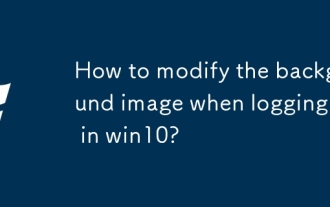 Bagaimana untuk mengubah suai imej latar semasa log masuk di Win10?
Sep 26, 2025 pm 01:18 PM
Bagaimana untuk mengubah suai imej latar semasa log masuk di Win10?
Sep 26, 2025 pm 01:18 PM
Langkah -langkah khusus untuk menggantikan imej latar belakang antara muka log masuk dalam sistem Win10 adalah seperti berikut: Menggantikan imej latar belakang antara muka log masuk memerlukan pelarasan tertentu pada fail sistem. Ia boleh dibahagikan kepada dua langkah berikut: Langkah pertama: Menjana fail bernama Windows.ui.logon.pri. Langkah -langkah khusus untuk menjana fail adalah: Muat turun alat PowerShell dan decompress fail selepas memuat turun. Selepas penyahmampatan, anda akan mendapat fail bernama Login.ps1 dan simpan ke desktop anda. Sediakan gambar yang ingin anda gunakan sebagai latar belakang antara muka log masuk dan letakkan di desktop, seperti nama gezila.jpg. Klik kanan fail login.ps1 yang anda simpan di desktop dan pilih "Edit". Ini akan membuka PowerShel
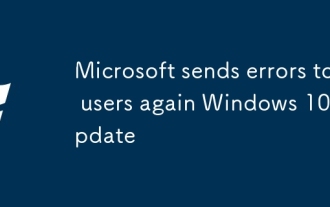 Microsoft menghantar kesilapan kepada pengguna sekali lagi kemas kini Windows 10
Sep 26, 2025 pm 01:06 PM
Microsoft menghantar kesilapan kepada pengguna sekali lagi kemas kini Windows 10
Sep 26, 2025 pm 01:06 PM
Microsoft sekali lagi memalukan pengguna kerana ia menolak kemas kini Win10 yang salah sekali lagi. Bulan lalu, Microsoft melancarkan kemas kini yang pada asalnya direka untuk meningkatkan kualiti peranti konfigurasi Autopilot Windows. Walau bagaimanapun, kemas kini ini menyimpang dari niat asalnya, bukan sahaja meliputi peranti melalui autopilot, alat tetapan peranti dalam persekitaran perniagaan, tetapi juga secara tidak disangka -sangka ditolak kepada semua pengguna Windows 10, termasuk pengguna versi Windows 10. -Win10 Professional vs Windows 10 Home-Windows 10x Leak menunjukkan ia bukan sahaja berfungsi pada peranti dua skrin-lihat sejarah tablet Windows terbaik yang kami pilih nampaknya mengulangi, Microsoft melakukan perkara yang sama lagi
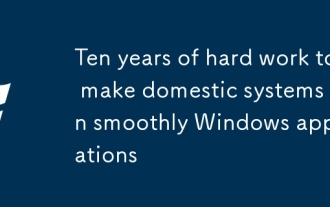 Sepuluh tahun kerja keras untuk menjadikan sistem domestik berjalan lancar aplikasi tingkap
Sep 26, 2025 pm 01:24 PM
Sepuluh tahun kerja keras untuk menjadikan sistem domestik berjalan lancar aplikasi tingkap
Sep 26, 2025 pm 01:24 PM
Dalam artikel sebelumnya "Selepas Berlaku, saya mula mempelajari sistem Windows sekali lagi", ia menganalisis bahawa Microsoft telah terlibat dalam Windows selama bertahun -tahun dan telah lama membina parit pepejal yang tidak dapat dipecahkan. Walaupun di bawah gelombang penggantian domestik, kita masih tidak dapat melakukan tanpa aplikasi Windows. Untuk menjadikan aplikasi Windows berjalan pada sistem domestik, terdapat banyak penyelesaian, dan penyelesaian yang paling biasa adalah wain. Apa itu Winewine adalah projek sumber terbuka yang melaksanakan semula beberapa ciri sistem operasi Windows Microsoft di atas pelbagai varian Unix. Wain terutamanya bertujuan untuk Linux dan MacOS, tetapi juga boleh dijalankan di FreeBSD, NetBSD, dan sebagainya
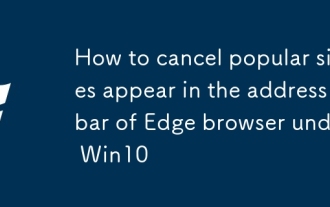 Cara Membatalkan Laman Popular Muncul di Bar Alamat Pelayar Edge di Bawah Win10
Sep 26, 2025 pm 01:30 PM
Cara Membatalkan Laman Popular Muncul di Bar Alamat Pelayar Edge di Bawah Win10
Sep 26, 2025 pm 01:30 PM
Baru -baru ini, apabila menggunakan sistem Windows 10, saya mendapati bahawa apabila menggunakan penyemak imbas Edge untuk mengklik pada bar alamat, "laman web popular" yang menyusahkan selalu muncul. Untuk menyelesaikan masalah ini, artikel ini akan memperkenalkan anda kepada cara menghapuskan tapak popular di bar alamat penyemak imbas Edge di Windows 10. Seterusnya adalah langkah -langkah operasi tertentu. Langkah -langkah operasi: Mula pelayar Edge, cari pilihan yang berkaitan dalam antara muka tetapan (seperti yang ditunjukkan dalam gambar di bawah), dan tukar halaman terbuka lalainya ke "halaman kosong". Cara mematikan Win10EDGE Klik bar alamat untuk memaparkan laman web yang popular. Jika pilihan halaman kosong tidak disediakan dalam sistem, anda perlu menetapkan semula penyemak imbas Edge. Anda boleh melihat pilihan ini selepas menetapkan semula. Langkah -langkah penetapan tertentu adalah seperti berikut:
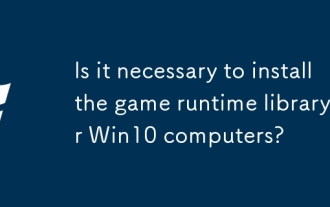 Adakah perlu memasang Perpustakaan Runtime Permainan untuk Komputer Win10?
Sep 26, 2025 pm 01:36 PM
Adakah perlu memasang Perpustakaan Runtime Permainan untuk Komputer Win10?
Sep 26, 2025 pm 01:36 PM
Adakah komputer Win10 perlu memasang perpustakaan runtime permainan? Malah, peranan Perpustakaan Permainan Runtime tidak terhad kepada yang tercermin ketika bermain permainan. Sesetengah perisian pejabat juga boleh bergantung kepada komponen dalam perpustakaan permainan runtime untuk memastikan operasi biasa. Seterusnya, editor akan memperkenalkan kandungan Perpustakaan Permainan Runtime yang berkaitan secara terperinci. Kandungan apa yang dimiliki oleh Perpustakaan Runtime Permainan? Microsoft Visualc (dirujuk sebagai Visualc, MSVC, VS atau VC) adalah alat pembangunan C yang dilancarkan oleh Microsoft. Ia mempunyai persekitaran pembangunan bersepadu dan boleh mengedit bahasa pengaturcaraan seperti bahasa C, C dan C/CLI. VC menyediakan alat penyahpepijatan yang mudah dan mengintegrasikan antara muka program aplikasi sistem operasi Microsoft Windows Windows Windows (Windows







